2023-07-11 238
word中快速输入着重号的方法 高手来教你word中怎么快速输入着重号着重号的形式是小圆点,用于引起读者注意的符号,用时横行文字中点在字的下边,直行文字中点在字的右边。大家在在使用计算机编辑试题时,经常需要输入着重号。但在使用Word时,对着重号的输入很不方便,一般要在“字体”对话框中才能完成,操作起来非常麻烦。经过笔者的研究,换一种方法输入着重号是非常方便的,这就是在“格式”工具栏上添加一个〔着重号〕按钮。
单击“工具/自定义”,打开“自定义”对话框,选择“自定义”对话框中的“命令”选项卡,在左侧的“类别”列表框中选择“所有命令”选项,然后在右侧的命令列表框中选择“DotAccent”命令(如图所示)。
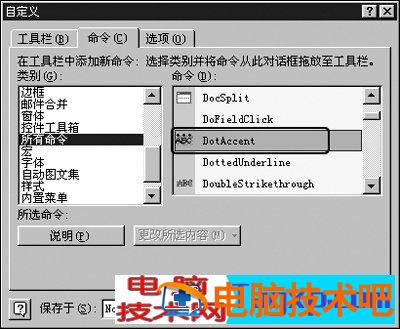
鼠标左键将“DotAccent”命令拖入“格式”工具栏,松开鼠标左键,此时“格式”工具栏显示带有“ABC”三个字母的一个按钮。这样,需要输入着重号时,单击〔着重号〕按钮即可,非常方便吧!
有时,需要在Word中快速输入着重号。那么如何在Word中快速输入着重号呢?上文中小编就给大家介绍一个在Word中快速输入着重号的方法。
原文链接:https://000nw.com/15635.html
=========================================
https://000nw.com/ 为 “电脑技术吧” 唯一官方服务平台,请勿相信其他任何渠道。
系统教程 2023-07-23
电脑技术 2023-07-23
应用技巧 2023-07-23
系统教程 2023-07-23
系统教程 2023-07-23
软件办公 2023-07-11
软件办公 2023-07-11
软件办公 2023-07-12
软件办公 2023-07-12
软件办公 2023-07-12
扫码二维码
获取最新动态
